- Algoritam
- Program
- Programiranje
- Micro:bit
- Scratch
Računala svuda oko nas
Podijelite učenike u parove i svakom paru podijelite unaprijed pripremljen prazan listić. Uputite ih da razmisle koje sve uređaje svakodnevno koriste oni ili njihovi bližnji. Nakon što se prisjete uređaja, na papirić trebaju zapisati one za koje smatraju da imaju u sebi neku vrstu računala ili je, pak, cijeli uređaj računalo. Nakon što učenici zapišu sve uređaje, pozovite par koji je prvi završio zadatak, a prethodno je na svom računalu pokrenuo mrežni alat WordArt za izradu oblaka riječi i sliku preko projektora pokazuje svim učenicima. Svaki par čita svoje zapise, a prozvani učenici ih zapisuju u alatu WordArt. Nakon što upišu sve uređaje, navedenim alatom generiraju oblak riječi. Uređaj, kojeg su se učenici češće sjetili, bit će zapisan većim slovima i obrnuto. Oblak riječi možete ispisati pomoću pisača te ga staviti na razrednu ploču. Raspravljajući, dođite do zaključka da svaki od tih uređaja ne može raditi ako nema program koji će njime upravljati. To znači da programe netko mora i napraviti, a to su, naravno, programeri.
Zajedno s učenicima proučite na Edutoriju e-Škole DOS Informatika 6, Modul 2, Jedinica 2.4. Primjena programiranja. Pogledajte video Programiranje oko nas. Kroz suradničku raspravu neka učenici uspoređuju uređaje koje su oni naveli, s uređajima koji se pojavljuju u videu. Po potrebi, mogu u Oblaku riječi, koji su napravili, dodati nove uređaje kojih se nisu ranije sjetili.
U nastavku aktivnosti, ako ste u mogućnosti, pokažite primjerak micro:bita te pojasnite da je i to jedna vrsta računala namijenjena upravo učenicima za učenje programiranja. Učenici u parovima na internetu istražuju micro:bit (https://www.youtube.com/watch?v=ktwfmEd7Pj8) te svoja saznanja prikazuju umnom mapom koju će napraviti u alatu Popplet.
Ako učenici već nisu radili u alatu Popplet, prije nego što im zadate zadatak, pokažite na primjeru kako izraditi umnu mapu.
Nakon izrade, umnu mapu pohranjuju i šalju poveznicu na unaprijed pripremljenu Padlet ploču. Nekoliko radova prezentirajte putem projektora. Svaki par neka obrazloži svoj rad i potaknite raspravu svih ostalih učenika. Po potrebi, dajte dodatna obrazloženja.
Postupci potpore
Prilikom odabira para za učenika s teškoćom vodite računa o značajkama svakog para kako bi učenik s teškoćom aktivno sudjelovao u zadatku.
Učenici s teškoćama bolje će funkcionirati u paru s učenikom koji će usmjeravati one koji su, možda, sporiji u rješavanju zadataka ili teško održavaju pozornost. Potrebno je češće provjeravati funkcioniranje para u kojem je učenik s teškoćama.
Predvidite dovoljno vremena za rješavanje zadataka, provjerite znaju li učenici koristiti alat WordArt, ponudite pisane upute ili usmenim putem ponovite upute korak po korak. Upute se mogu staviti i na zid ili ploču kako bi svi učenici imali podsjetnik tijekom rješavanja zadatka. Nakon što objasnite kako funkcionira micro:bit, provjerite znaju li se učenici služiti alatima Popplet i Padlet, pripremite pisane upute po koracima.
Ako u razredu postoji učenik s oštećenjem vida, valja ga usmjeravati na uporabu pomagala koja su mu dodijeljena (npr. čitač teksta). Isto vrijedi i za učenike s motoričkim teškoćama (npr. prilagođena tipkovnica).
Učenici s oštećenjem sluha, iako mogu imati dobru čujnost pomoću slušnog pomagala ili kohlearnog implantata, ponekad će teže razumjeti govornika stoga im treba omogućiti stanku nakon postavljanja pitanja i provjeriti jesu li razumjeli uputu. Stanke osiguravaju vrijeme za obradu informacija i odgovor.
Postoje li u razredu učenici s poremećajem iz spektra autizma, valja im najaviti strukturu sata na početku kao i svaku daljnju promjenu aktivnosti.
Za učenike koji žele znati više
Učenici će u parovima na internetu istražiti koje se sve dodatne komponente mogu priključiti na micro:bit kako bi se povećale mogućnosti samog uređaja. Nakon prikupljenih materijala učenici će u alatu Canva izraditi plakat, pohraniti ga te poslati poveznicu učitelju. Kada primite poveznice, preko projektora prezentirajte plakate uz objašnjenje svakog para i započnite raspravu među učenicima.
Ako učenici već nisu radili u alatu Canva, prije nego što zadate zadatak, pokažite im na primjeru kako izraditi plakat.
Računala svuda oko nas
Odgojno-obrazovni ishodi
- Učenik izrađuje i objavljuje digitalne sadržaje pomoću nekog od mrežnih programa.
Razina složenosti primjene IKT
- Srednja
Korelacije i interdisciplinarnost
- Uporaba IKT-a
- Osobni i socijalni razvoj
Micro računalo, makro mogućnosti
Za ovu aktivnost podijelite učenike u parove te svakom paru dajte jedan micro:bit (ako ste u mogućnosti). Podsjetite ih na prethodnu aktivnost. Ponovite da je micro:bit računalo koje za svoj rad treba neki program. Pojasnite da su gumbi s lijeve i desne strane te jedan sa stražnje strane ulazne jedinice. Njima upravljamo micro:bitom, tj. unosimo ulazne podatke. Dvadeset pet točkica, koje mogu svijetliti, predstavljaju izlazni uređaj koji je na računalu obično monitor. Znači, micro:bit je malo računalo kojemu za rad nedostaje jedino program. Micro:bit se napaja pomoću baterije ili priključivanjem na računalo putem USB kabela. Učenicima pokažite na jednom konkretnom primjeru rad micro:bita (npr. kucanje srca).
Nakon što s učenicima raspravite način slaganja blokova naredbi iz odgovarajuće skupine, pojasnite im na tom primjeru kako se stvara i prenosi program preko USB kabela u micro:bit. Učenici pokreću program i promatraju njegov učinak na svojem micro:bit uređaju. Ako nemate na raspolaganju micro:bitove, objasnite im način prenošenja programa, a učinak rada programa učenici neka prate na monitoru MakeCode Editoru. Zadajte nekoliko zadataka koje učenici rješavaju (npr. programom ispišite riječ HELLO, brojeve od 1 do 5, vlastito ime i slično). Učenici u suradničkom radu međusobno si pomažu i uvažavaju različita mišljenja. Pritom, jedan učenik slaže blokove i sprema program na micro:bit, drugi prati i pomaže ako je potrebno. U sljedećem zadatku učenici mijenjaju uloge. Nakon svakog riješenog zadatka, pomoću Alata za izrezivanje, učenici trebaju uslikati rješenje i zalijepiti ga u dokument alata Word koji poveznicom za dijeljenje šalju učitelju na pregled. Promatrajte rad učenika i, po potrebi, usmjerite ih ka rješenju.
Postupci potpore
Najavite nastavak prethodne aktivnosti te pripremite podsjetnik s najvažnijim pojmovima za učenike s teškoćama. Dok objašnjavate, koristite vizualnu podršku i provjerite razumiju li gradivo učenici s teškoćama.
Prilikom odabira para za učenika s teškoćom vodite računa o značajkama svakog para kako bi učenik s teškoćom aktivno sudjelovao u zadatku te češće provjeravajte napredak skupine.
Provjerite znaju li se učenici s teškoćama služiti navedenim alatima te, ako je potrebno, koristite vizualnu podršku ili ispisane korake.
Budući da se izmjenjuje veći broj aktivnosti, najavite svaku kako bi učenici s poremećajem iz spektra autizma mogli pratiti strukturu sata i znati što ih očekuje.
Za učenike s oštećenjem sluha osigurajte pisani tekst s koracima koji se prolaze u videu i ne tražite od učenika s motoričkim teškoćama da sami unose podatke. Oni mogu odraditi ili dio zadatka ili pregledavati tuđe unose. Ostavite dovoljno vremena za zadatak te pohvalite svaki trud.
Ako u razredu postoji učenik s oštećenjem vida, valja ga usmjeravati na uporabu pomagala koja su mu dodijeljena (npr. čitač teksta). Isto vrijedi i za učenike s motoričkim teškoćama (npr. prilagođena tipkovnica).
Učenici s oštećenjem sluha, iako mogu imati dobru čujnost pomoću slušnog pomagala ili kohlearnog implantata, ponekad će teže razumjeti govornika stoga im treba omogućiti stanku nakon postavljanja pitanja i provjeriti jesu li razumjeli uputu. Stanke osiguravaju vrijeme za obradu informacija i odgovor.
Za učenike koji žele znati više
Podijelite učenike u parove, svakom paru dodijelite jedan micro:bit. Učenici neka istraže kako micro:bit pomoću bluetootha povezati sa svojim mobitelom te kako, pomoću mobitela, upravljati micro:bitom. Svoje spoznaje pomoću alata Canva prenose na plakat i prezentiraju putem projektora ostalim učenicima.
Ako učenici već nisu radili u alatu Canva, prije nego što zadate zadatak, pokažite im na primjeru kako izraditi plakat.
Micro računalo, makro mogućnosti
Odgojno-obrazovni ishodi
- Učenik izrađuje i objavljuje digitalne sadržaje pomoću nekog od mrežnih programa.
- Učenik stvara, prati i preuređuje programe.
- Učenik rješava složeniji problem i rastavlja na niz potproblema.
Razina složenosti primjene IKT
- Srednja
Korelacije i interdisciplinarnost
- Uporaba IKT-a
- Osobni i socijalni razvoj
Pričam ti priču
Zajedno s učenicima pročitajte na Edutoriju e-Škole DOS Informatika 6, Modul 2, Jedinica 2.6. Scratch - zabavno programiranje, Uvodni dio. Kroz raspravu s učenicima dovedite ih do zaključka da programiranje nije uvijek teško. Postoje različiti alati kod kojih programiramo slaganjem blokova, poput lego-kockica, kao što su i vidjeli na prethodnoj aktivnosti (micro:bit). Jedan od takvih alata je Scratch kojim će se sada pozabaviti. S učenicima proučite na Edutoriju e-Škole DOS Informatika 6, Modul 2, Jedinica 2.6. Scratch - zabavno programiranje, kako se prijaviti i registrirati na mrežnu platformu Scratch. Učenici u paru proučavaju sučelje aplikacije te se prijavljuju. U suradničkom radu za vježbu postavljaju pozadinu i likove rješavajući e-Škole DOS Informatika 6, Modul 2, Jedinica 2.6. Scratch - zabavno programiranje, Primjer 2 i Primjer 3. Nakon što učenici riješe primjere, uputite ih na rješavanje kolekcije zadataka.
Za nastavak aktivnosti pokrenite e-Škole DOS Informatika 6, Modul 2, Jedinica 2.7. Stvorimo priču programiranjem, Na početku. U nastavku, kroz raspravu navedite učenike da u parovima, prateći upute, pokušaju sami osmisliti i, pomoću blokova naredbi, složiti jednu priču. Učenici najprije pišu scenarij za priču u alatu Word na temu Prijateljstvo (najbolji prijatelj/ica, prijatelji si međusobno pomažu, opraštaju jedni drugima, pomažu u nevolji i slično). Prema napisanom scenariju jedan učenik slaže blokove dok drugi prati videoupute. Nakon nekog vremena učenici mijenjaju uloge. U suradničkom radu učenici si međusobno pomažu i uvažavaju različita mišljenja. Kreativniji učenici pomažu drugima ako im je pomoć potrebna. Po završetku učenici lijepe poveznice na unaprijed pripremljeniju Padlet ploču. Putem projektora prezentirajte nekoliko uradaka potičući raspravu svakog para i ostalih učenika. Ostale radove učenici mogu samostalno i naknadno pogledati.
Postupci potpore
Nakon pročitane lekcije e-Škole DOS Informatika 6, Modul 2, Jedinica 2.6. Scratch - zabavno programiranje, napravite kratak sažetak ili prepričajte kako biste se uvjerili da su učenici s jezičnim teškoćama ili specifičnim teškoćama učenja uspjeli sve razumjeti. Uključite u raspravu učenike s teškoćama postavljanjem konkretnih pitanja ili davanjem ponuđenih opcija. Provjerite jesu li učenici razumjeli načela rada u alatu Scratch.
Osigurajte dovoljno vremena za rješavanje zadatka te bi bilo dobro omogućiti potporu vršnjaka pri prijavi i registriranju na platformu Scratch. Provjerite jesu li učenici s teškoćama dobro označili koje sve zadatke treba riješiti te kako je dio jedinice koji se obrađuje pri kraju lekcije. Uputite ih da koriste opciju pretrage.
Budući da se se izmjenjuje veći broj aktivnosti, najavite svaku kako bi učenici s poremećajem iz spektra autizma mogli pratiti strukturu sata i znati što ih očekuje.
Provjerite znaju li se učenici koristiti svim navedenim alatima te, pri podjeli u parove, češće provjeravajte napredak te spojite učenika s teškoćama s učenicima koji pokazuju veću razinu empatije i kojima neće biti problem dodatno pojasniti ili mu se prilagoditi.
Učenici s oštećenjem sluha, iako mogu imati dobru čujnost pomoću slušnog pomagala ili kohlearnog implantata, ponekad će teže razumjeti govornika stoga im treba omogućiti stanku nakon postavljanja pitanja i provjeriti jesu li razumjeli uputu. Stanke osiguravaju vrijeme za obradu informacija i odgovor.
Za učenike koji žele znati više
Neka učenici samostalno istraže kako u alatu Scratch kreirati vlastite pozadine i likove. Nakon što su istražili napredne mogućnosti aplikacije, samostalno stvaraju priču koja će biti njihovo autorsko djelo (s pozadinama i likovima koje su samostalno kreirali). Priča treba imati određenu pouku. Nakon završetka izrade priče, učenici šalju poveznicu na Padlet ploču. Uspješnije radove možete objaviti na školskim mrežnim stranicama.
Pričam ti priču
Odgojno-obrazovni ishodi
- Učenik rješava složeniji problem i rastavlja na niz potproblema.
- Učenik izrađuje i objavljuje digitalne sadržaje pomoću nekog od mrežnih programa.
- Učenik stvara, prati i preuređuje programe.
Razina složenosti primjene IKT
- Napredna
Korelacije i interdisciplinarnost
- Uporaba IKT-a
- Osobni i socijalni razvoj
Povratne informacije i/ili prijava greške
Želite nam reći svoje mišljenje o ovom sadržaju ili ste uočili grešku? Javite nam to popunjavanjem ovog obrasca. Vaše povratne informacije su nam važne.